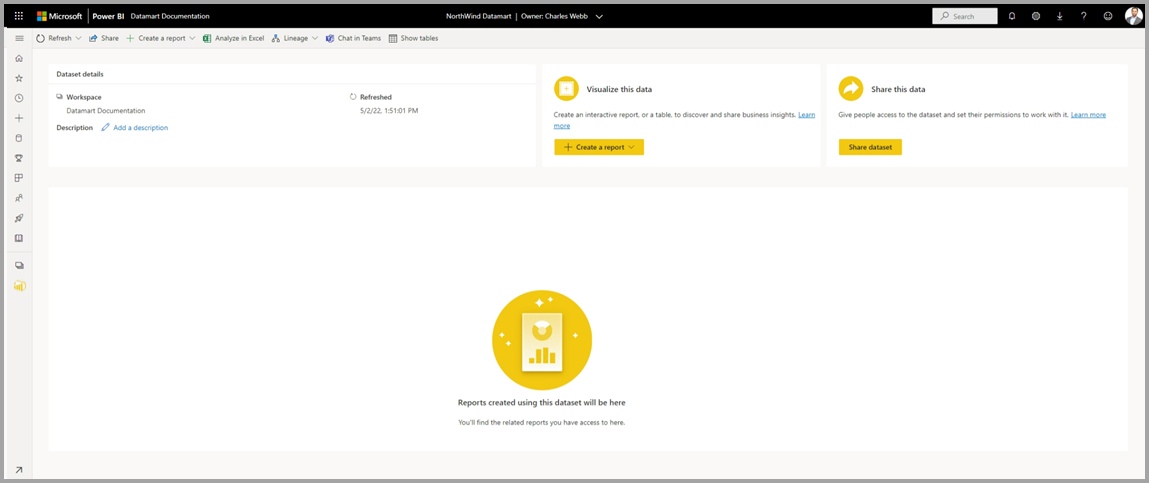A datamarts használatának első lépései
Ez a cikk bemutatja, hogyan kezdheti el a datamarts használatát, beleértve a különböző mintaadatokat, amelyek ugródeszkával indíthatják el a felhasználói élményt. Megismerheti a datamartokkal használható minta szemantikai modelleket, a datamartok létrehozásának menetét, a datamartok átnevezését és törlését, valamint egyéb hasznos információkat, hogy megismerkedjen a datamartokkal és jártas legyen.
Mintaadatok
Az adatmartokat az alábbi mintaadatokkal vizsgálhatja meg. Az alábbi erőforrások mindegyike ingyenes mintaadatokat tartalmaz:
Nyolc Excel-munkafüzetformátumú részlegi minta, amelyek a Power BI beépített mintáinak Excel-verziói, amelyek számos használati eset szemantikai modelljeit tartalmazzák:
- Ügyfél-jövedelmezőség
- Informatikai kiadások elemzése
- Emberi erőforrások
- Lehetőségelemzés
- Beszerzéselemzés
- Kiskereskedelmi elemzés
- Értékesítési és marketing szállítók minőségelemzése
Pénzügyi adatminta-munkafüzet, amely egy egyszerű táblázat egy letölthető Excel-fájlban. Névtelen adatokat tartalmaz fiktív termékekkel, beleértve az értékesítéseket szegmensek és régiók szerint osztva.
Az AdventureWorks dimenziómodell Excel-munkafüzetének egy verziója, amely bemutatja, hogyan hozhat létre Power BI-jelentést az adatokkal.
A COVID 19 világadatai a Johns Hopkins Egyetem adatain alapulnak. Az adatok közzététele előtt javasoljuk, hogy tekintse át a jogi nyilatkozatokat ismertető cikket.
Northwind Traders OData-hírcsatorna, egy fiktív szervezet adatai, amelyek a megrendeléseket, termékeket, ügyfeleket, szállítókat és a kisvállalat számos egyéb aspektusát kezelik.
A jelenleg használt adatfolyamokból is elkezdhet adatmartokat használni. Egy meglévő adatfolyamtól kezdve az adatok át lesznek másolva az adatmartba, ahol más átalakításokat is alkalmazhat, vagy csak adatforrásként használhatja őket az adatmartok feltárásához.
Adatmart létrehozása
Adatmart létrehozásához lépjen a meglévő Power BI Premium vagy Premium Per User (PPU) munkaterületre. A Datamartshoz Power BI Premium-előfizetés szükséges. A Premium-munkaterületen válassza az + Új , majd a **Datamart (előzetes verzió) lehetőséget a datamart létrehozásához.
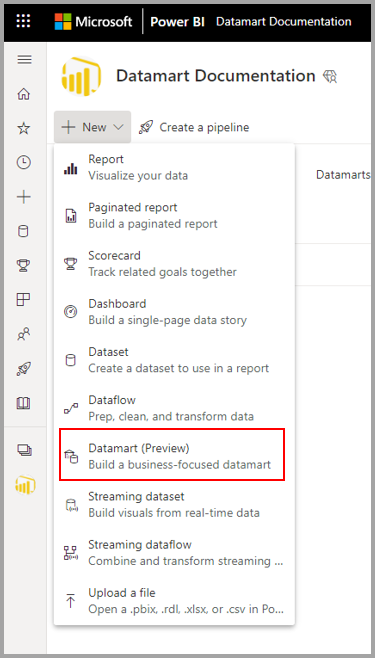
Az új adatmart kiépítése általában körülbelül 10 másodpercet vesz igénybe. Az inicializálás után adatokat tölthet be a datamartba. Az adatok adatmartba való beolvasásával kapcsolatos további információkért tekintse meg a jelen cikk adatbeolvasási és adatátalakítási szakaszát.
Adatok beolvasása és átalakítása
Az adatokhoz sokféleképpen csatlakozhat, és átalakíthatja azokat egy adatmartban. A Power BI-beli adatokkal kapcsolatos általános információkért lásd : Csatlakozás adatokhoz a Power BI-ban.
Ha adatokat szeretne betölteni a datamartba, nyissa meg a datamartot (vagy hozzon létre egy új adatmartot), és válassza az Adatok lekérése lehetőséget.
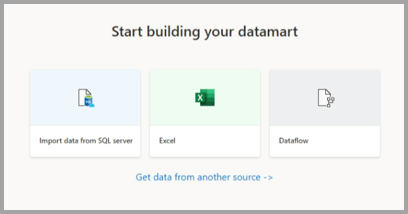
Ha úgy dönt, hogy adatokat szeretne lekérni egy másik forrásból, megjelenik egy adatforrás-kiválasztási ablak, ahol számos adatforrás közül választhat.
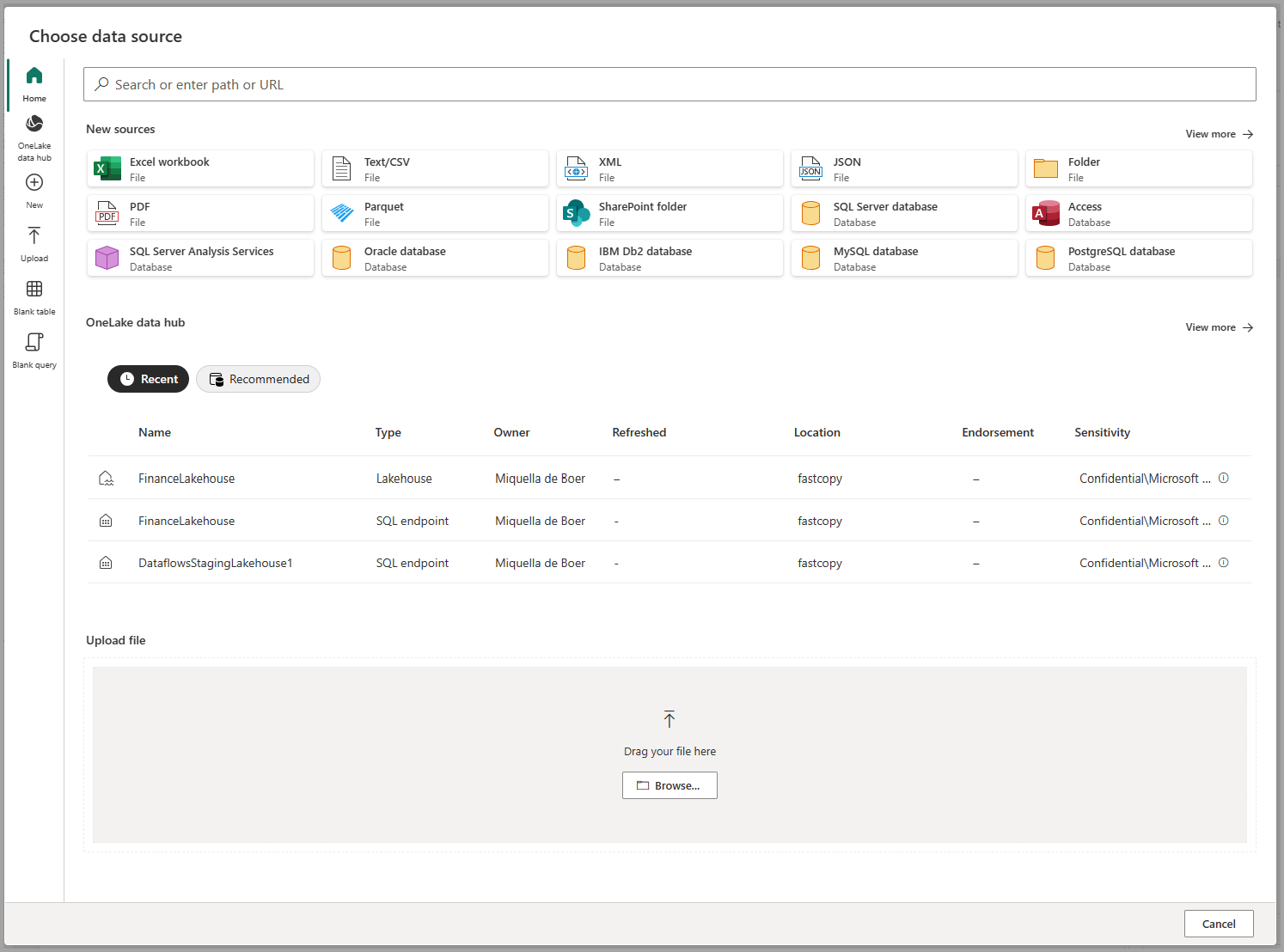
A fájlokat a számítógépről húzva is betöltheti az adatokat a datamartba, például Excel-fájlokat. Egyes adatforrásokhoz paraméterekre vagy kapcsolati sztring lehet szükség a megfelelő csatlakozáshoz.
Miután csatlakozott, jelölje ki a datamartba betölteni kívánt táblákat. Átalakításokat alkalmazhat a kiválasztott adatokra, és betöltheti az adatokat a datamartba. Az adatok betöltése után a rendszer importálja a táblákat a datamartba. Az állapotsoron figyelheti a folyamatot.
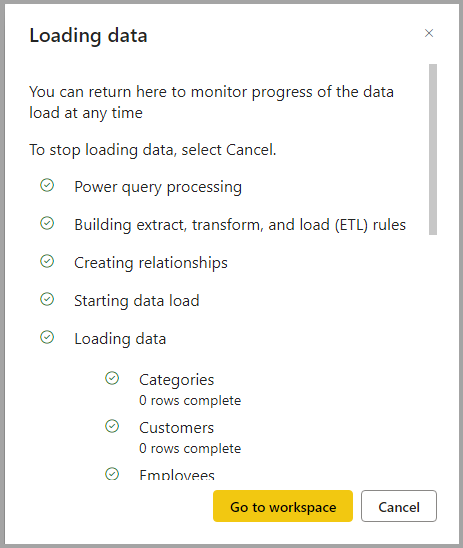
Minden kiválasztott tábla esetében létrejön egy megfelelő nézet a datamartban, amely az Adatnézetben az Objektumkezelőben jelenik meg.
Adatmodellezés
Az adatok modellezéséhez keresse meg a Modell nézetet az ablak alján található Modellnézet ikonra kattintva, ahogyan az az alábbi képen is látható.

Objektumok hozzáadása vagy eltávolítása az alapértelmezett szemantikai modellhez
A Power BI-ban mindig szükség van szemantikai modellre a jelentések létrehozása előtt, így az alapértelmezett szemantikai modell lehetővé teszi a gyors jelentéskészítési képességeket a datamart fölé. A datamarton belül a felhasználó hozzáadhat datamart-objektumokat – táblákat az alapértelmezett szemantikai modellhez. További szemantikai modellezési tulajdonságokat is hozzáadhatnak, például hierarchiákat és leírásokat. Ezek aztán a Power BI szemantikai modell tábláinak létrehozására szolgálnak. A felhasználók az alapértelmezett szemantikai modellből is eltávolíthatnak objektumokat.
Objektumok – táblák vagy nézetek alapértelmezett szemantikai modellhez való hozzáadásához a felhasználónak két lehetősége van:
- Objektumok automatikus hozzáadása a szemantikai modellhez, ami alapértelmezés szerint felhasználói beavatkozás nélkül történik
- Objektumok manuális hozzáadása a szemantikai modellhez
Az automatikus észlelési felület meghatározza a táblákat vagy nézeteket, és opportunista módon hozzáadja őket.
A menüszalag manuális észlelési beállításával részletesen szabályozható, hogy mely objektum(ok) – táblák és/vagy nézetek legyenek hozzáadva az alapértelmezett szemantikai modellhez:
- Az összes kijelölése
- Szűrés táblákhoz vagy nézetekhez
- Adott objektumok kijelölése
Az objektumok eltávolításához a felhasználó használhatja a menüszalag kézi kijelölés gombját, és a következőt:
- Az összes kijelölésének megszüntetése
- Szűrés táblákhoz vagy nézetekhez
- Adott objektumok kijelölésének megszüntetése
Modellnézet-elrendezések használata
A munkamenet során a felhasználók több lapot is létrehozhatnak a modell nézetben az adatbázis-tervezés további segítése érdekében. A modellnézet-elrendezések jelenleg csak a munkamenetben maradnak meg. A felhasználók az automatikus elrendezést használhatják, amikor új lap jön létre az adatbázisterv vizuális vizsgálatához és a modellezés megértéséhez.
Mérték létrehozása
Mérték létrehozásához (a mérték a szabványos metrikák gyűjteménye) jelölje ki a táblázatot a Táblázatkezelőben, és válassza az Új mérték gombot a menüszalagon az alábbi képen látható módon.
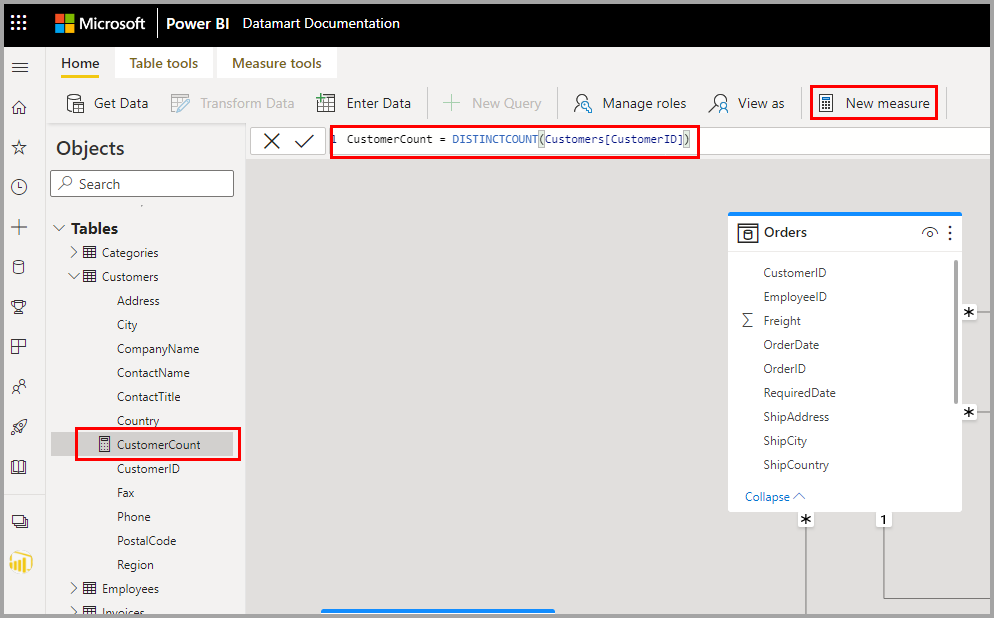
Írja be a mértéket a szerkesztőlécre, és adja meg azt a táblát és oszlopot, amelyre vonatkozik. A szerkesztőlécen megadhatja a mértéket. A Power BI Desktophoz hasonlóan a datamarts DAX-szerkesztési felülete is gazdag szerkesztőt biztosít a képletek automatikus kiegészítésével (intellisense). A DAX-szerkesztővel egyszerűen fejleszthet mértékeket közvetlenül a datamartban, így hatékonyabb egyetlen forrásként használható üzleti logikához, szemantikához és üzletileg kritikus számításokhoz.
A táblázat kibontásával megkeresheti a mértéket a táblában.
Kapcsolat létrehozása
Ha kapcsolatot szeretne létrehozni egy adatmartban, jelölje ki a Modell nézetet , és jelölje ki a datamartot, majd húzza az oszlopot az egyik táblából a másik tábla oszlopára a kapcsolat elindításához. A megjelenő ablakban konfigurálja a kapcsolat tulajdonságait.
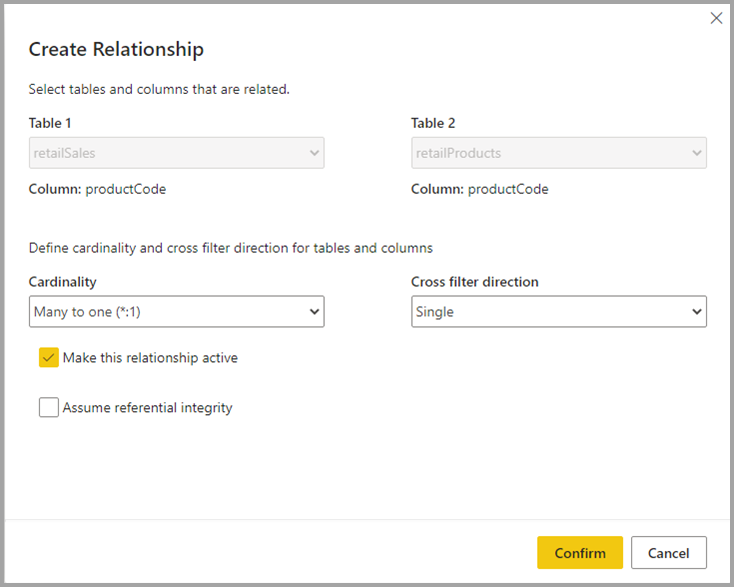
A kapcsolat adatainak mentéséhez válassza a Megerősítés gombot, ha a kapcsolat befejeződött.
Elemek elrejtése az alsóbb rétegbeli jelentésekből
A datamart elemeit elrejtheti az alsóbb rétegbeli jelentéskészítés elől az Adatnézet kiválasztásával, majd a jobb gombbal az elrejteni kívánt oszlopra vagy táblára kattintva. Ezután válassza az Elrejtés jelentés nézetben lehetőséget a megjelenő menüből, hogy elrejtse az elemet az alsóbb rétegbeli jelentéskészítésből.
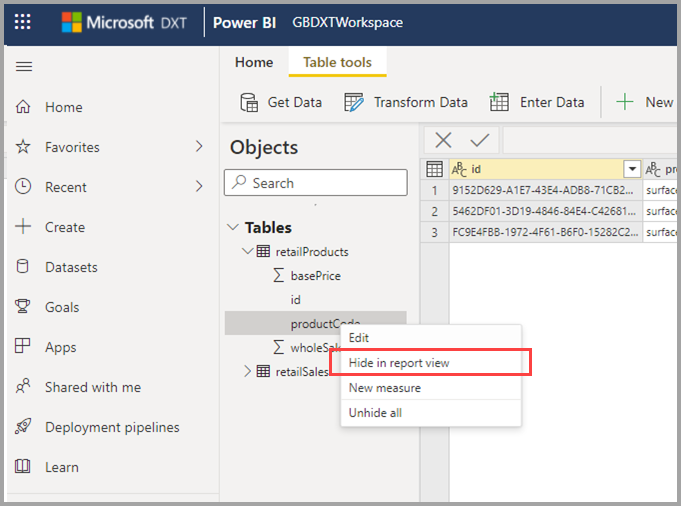
A teljes táblázatot és az egyes oszlopokat a Modell nézet vászonbeállításai segítségével is elrejtheti, ahogyan az alábbi képen is látható.
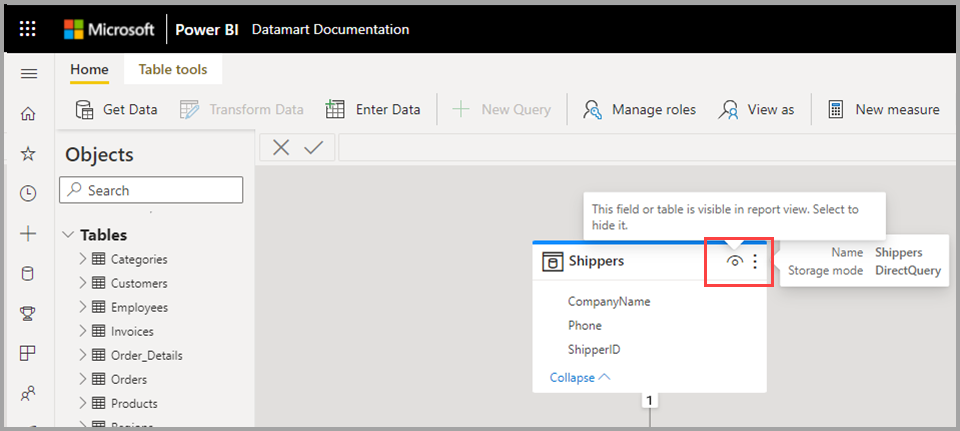
Automatikusan létrehozott szemantikai modellek elérése
Az automatikusan létrehozott szemantikai modellek eléréséhez lépjen a Premium-munkaterületre, és keresse meg a datamart nevével egyező szemantikai modellt.
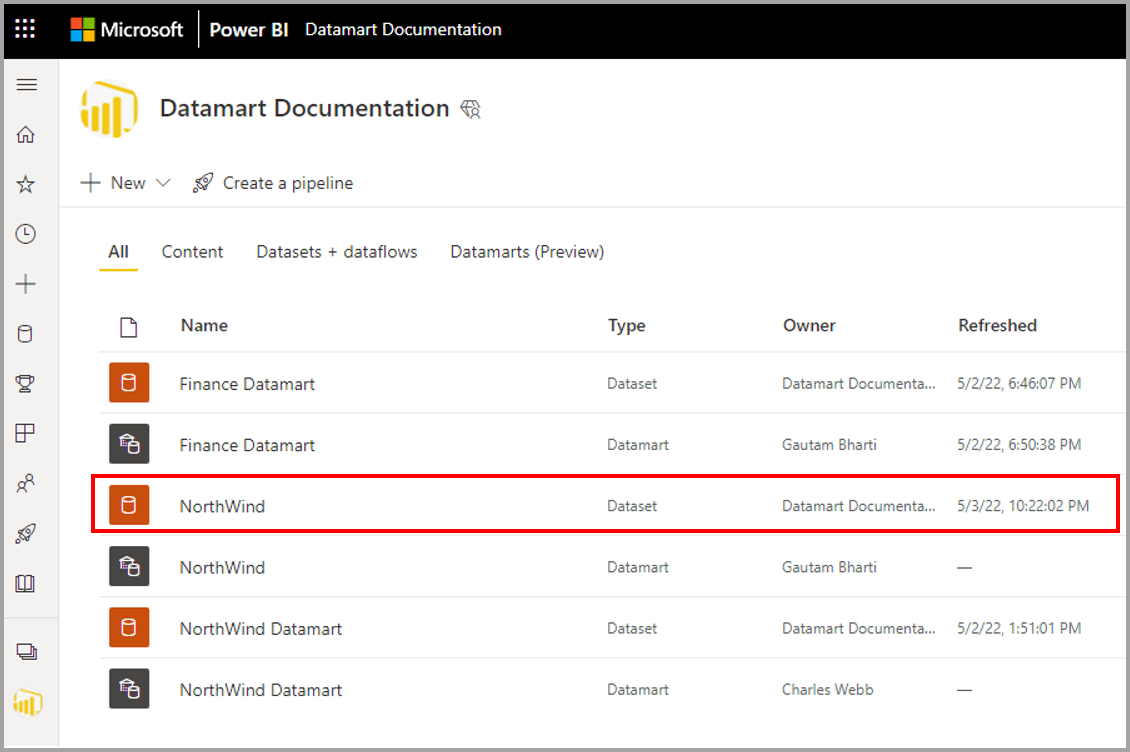
A szemantikai modell betöltéséhez kattintson a szemantikai modell nevére.
Datamart-frissítés kezelése
A datamart kétféleképpen frissíthető:
A datamart helyi menüjében válassza a Frissítés most lehetőséget, vagy válassza az Ütemezett frissítés lehetőséget.
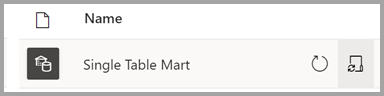
A datamart beállításai lapon válassza az Ütemezett frissítés lehetőséget
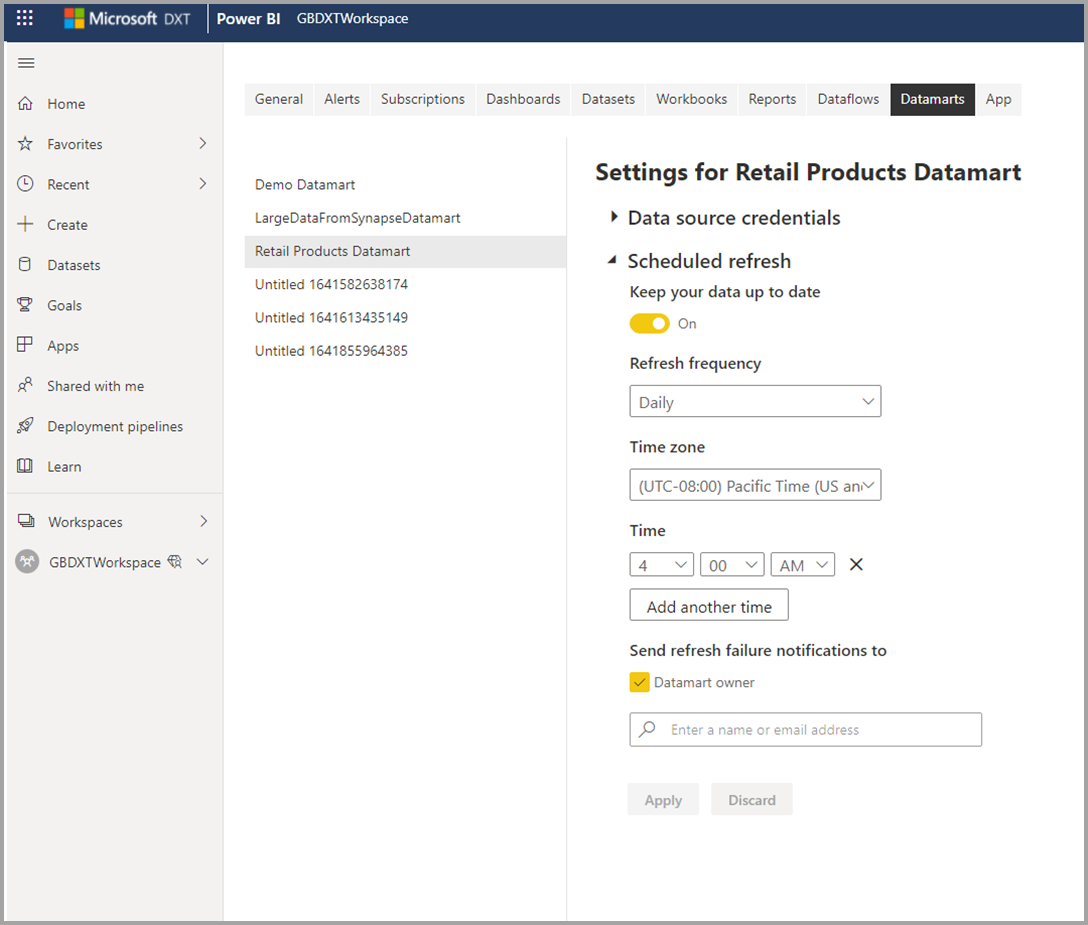
A datamart növekményes frissítésének beállításához jelölje ki azt a táblát, amelyhez növekményes frissítést szeretne beállítani a datamart-szerkesztőben. A Táblázateszközök menüszalagon válassza a Növekményes frissítés ikont, és megjelenik egy jobb oldali panel, amely lehetővé teszi a növekményes frissítés konfigurálását a kijelölt táblához.
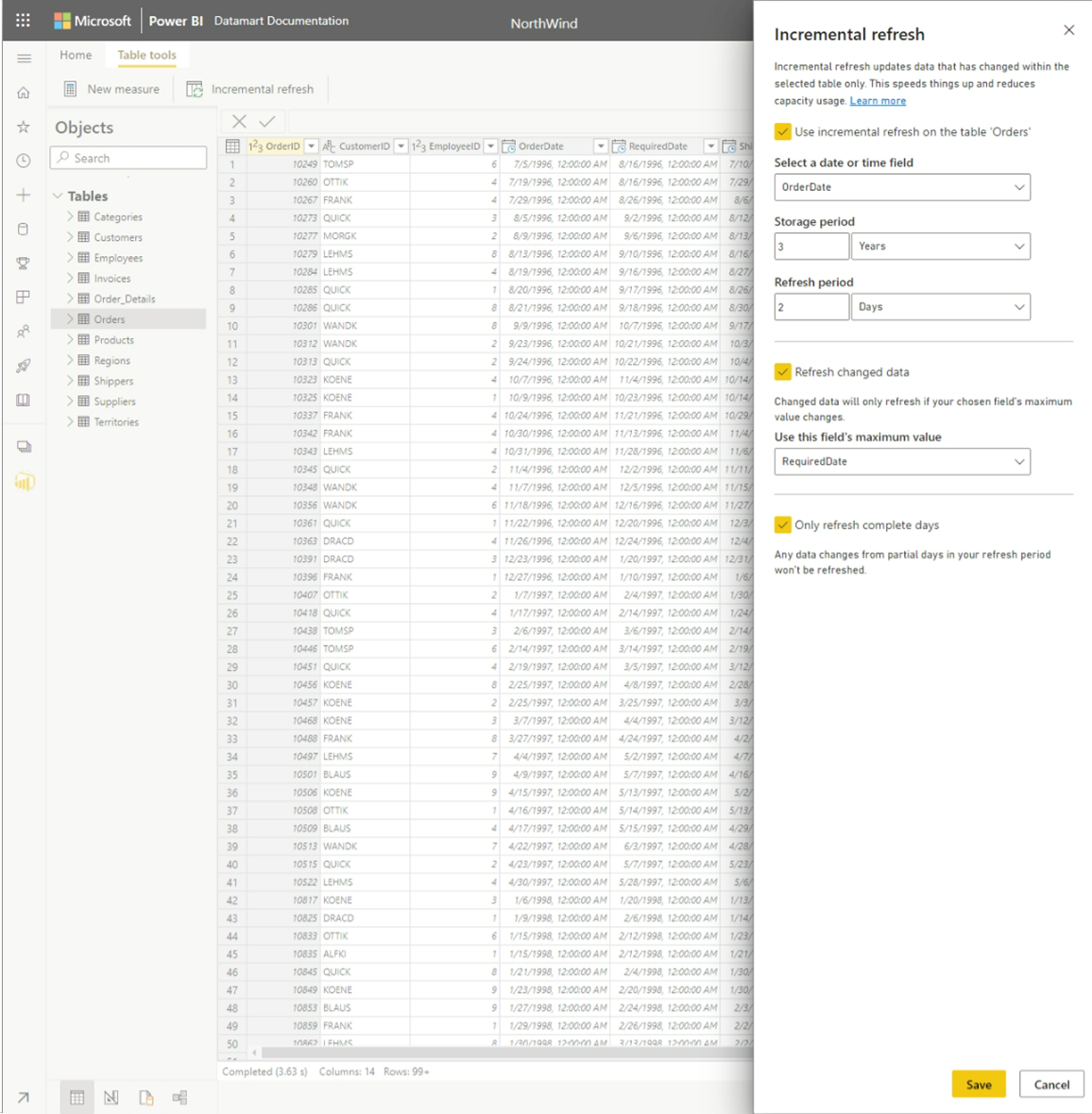
Datamarts és üzembehelyezési folyamatok
A Datamarts az üzembehelyezési folyamatokban támogatott. Az üzembehelyezési folyamatok használatával frissítéseket helyezhet üzembe a datamarton egy kijelölt folyamaton keresztül. Szabályokkal a folyamat minden egyes szakaszában kapcsolódhat a releváns adatokhoz. Az üzembehelyezési folyamatok használatának megismeréséhez tekintse meg az üzembehelyezési folyamatok használatának első lépéseit.
Meglévő adatmart elérése vagy betöltése
Meglévő adatmart eléréséhez keresse meg a Power BI Premium-munkaterületet, és keresse meg a datamartot a munkaterületen található adatelemek teljes listájából, ahogyan az az alábbi képen látható.
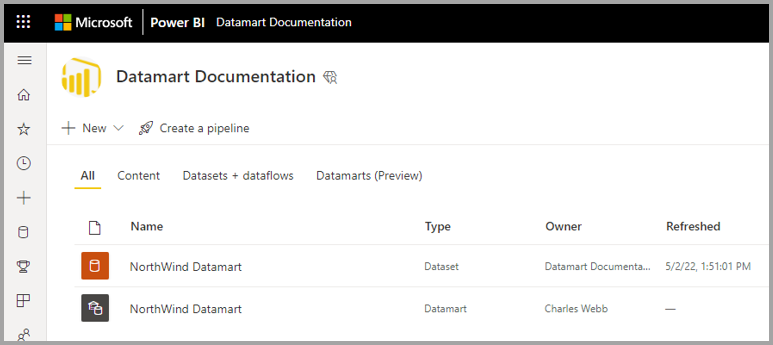
A Premium-munkaterületEn a Datamarts (Előzetes verzió) fület is kiválaszthatja, és megtekintheti az elérhető adatmartok listáját.
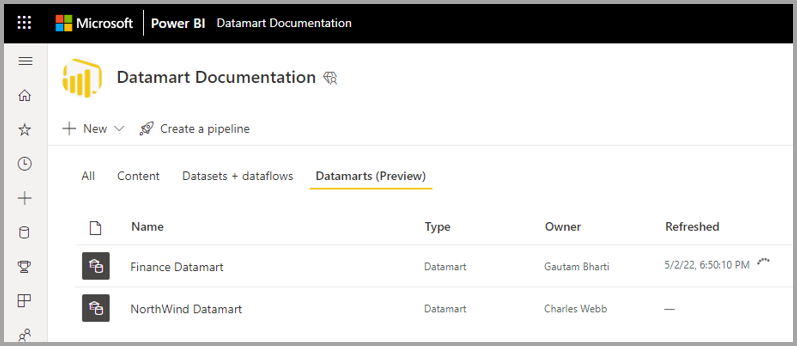
Válassza ki a datamart nevét a datamart betöltéséhez.
Adatmart átnevezése
A datamart kétféleképpen nevezhető át:
Először a Datamart-szerkesztőben válassza ki a datamart nevét a szerkesztő tetején, és szerkessze a megjelenő ablakban a datamart nevét, ahogyan az az alábbi képen látható. Az új név mentéséhez válassza az átnevezés ablakán kívüli menüszalagot.
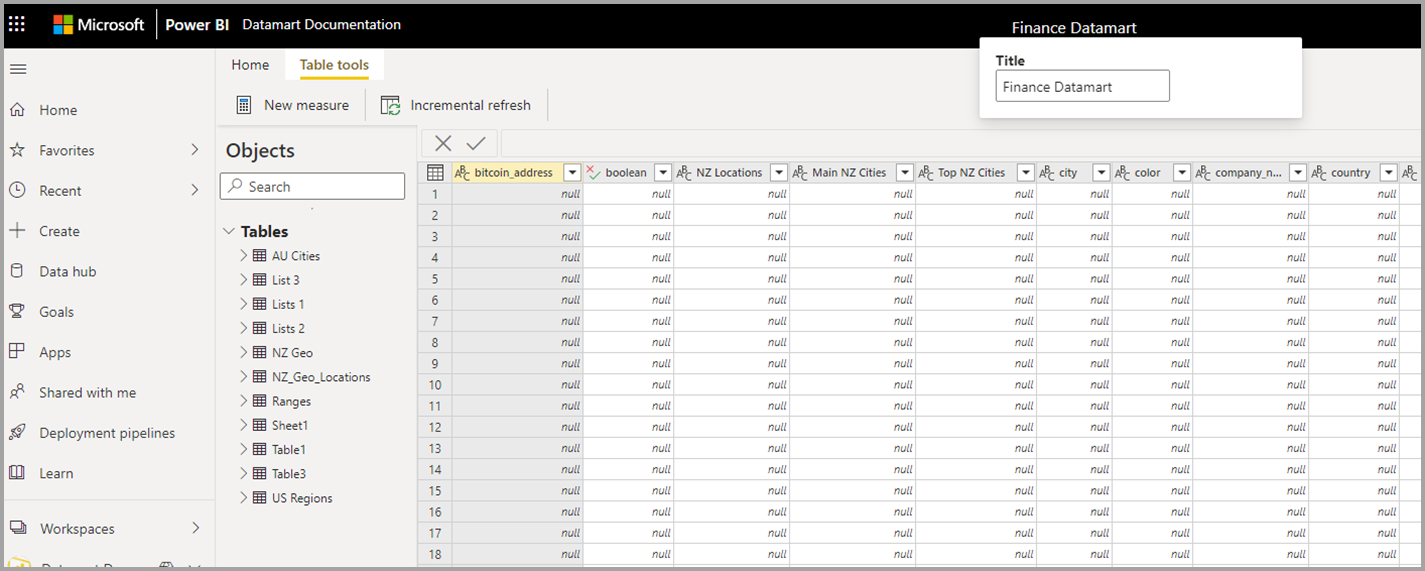
Másik lehetőségként módosíthatja a datamart nevét a munkaterület listanézetéből. Válassza a további menüt (...) a datamart neve mellett a munkaterület nézetben.
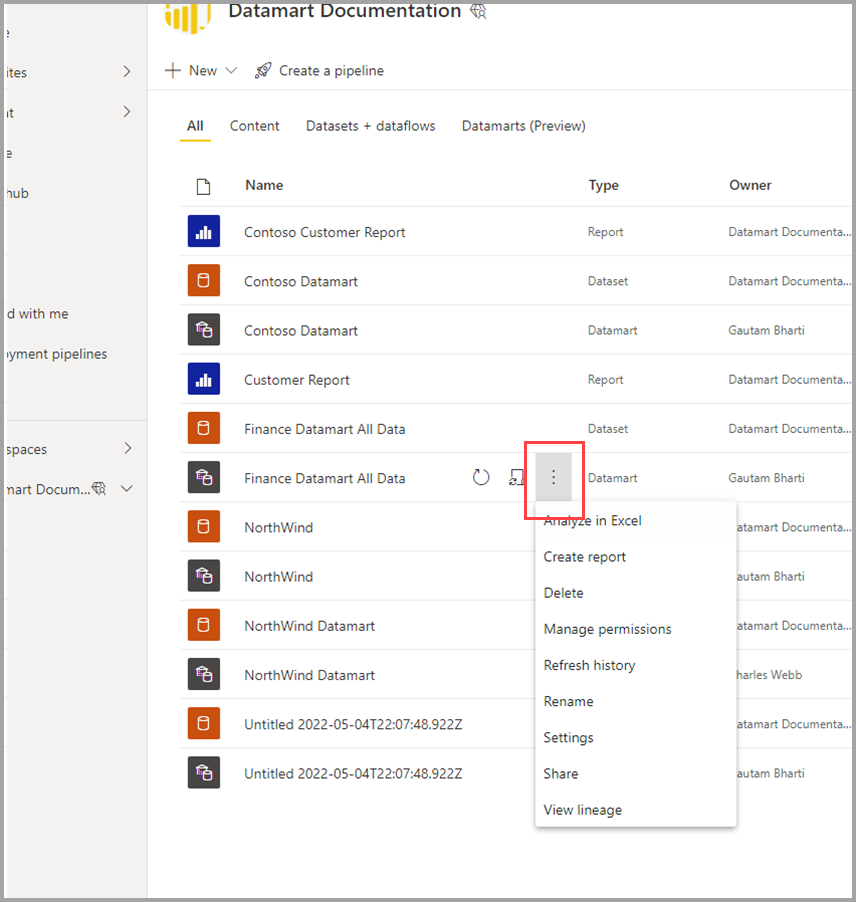
A megjelenő menüben válassza az Átnevezés lehetőséget.

A datamart átnevezésekor a datamart alapján automatikusan létrehozott szemantikai modell is automatikusan át lesz nevezve.
Adatmart törlése
Adatmart törléséhez lépjen a munkaterületre, és keresse meg a törölni kívánt adatmartot. Válassza a további menüt (...), és válassza a Törlés lehetőséget a megjelenő menüből.
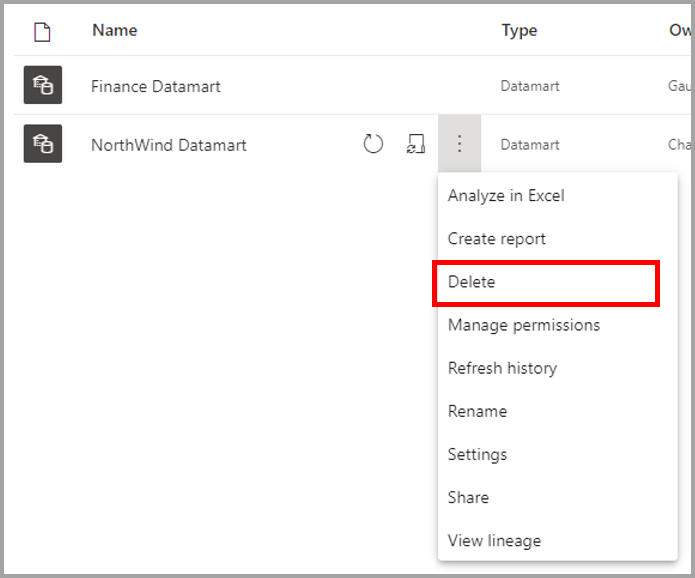
A Datamart törlése nem azonnali, és néhány napig tart.
A Datamart helyi menüi
A Datamarts ismerős felhasználói élményt nyújt jelentések létrehozásához és a támogatott műveletek eléréséhez a helyi menük használatával.

Az alábbi táblázat a datamart helyi menüjének beállításait ismerteti:
| Menübeállítás | Beállítás leírása |
|---|---|
| Elemzés az Excelben | A meglévő Elemzés az Excelben funkciót használja automatikusan létrehozott szemantikai modellen. További információ az Elemzés az Excelben szolgáltatásról |
| Jelentés létrehozása | Power BI-jelentés készítése DirectQuery módban. További információ a létrehozás első lépéseiről a Power BI szolgáltatás |
| Törlés | Szemantikai modell törlése a munkaterületről. A megerősítést kérő párbeszédpanel értesíti a törlési művelet hatásáról. Ha a törlési művelet megerősítést kap, a datamart és a kapcsolódó alsóbb rétegbeli elemek törlődnek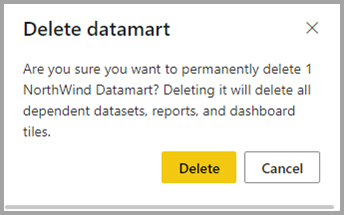
|
| Engedélyek kezelése | Lehetővé teszi, hogy a felhasználók más, megadott engedélyekkel rendelkező címzetteket vegyenek fel, hasonlóan ahhoz, hogy lehetővé teszik a mögöttes szemantikai modell megosztását, vagy lehetővé teszik a tartalom összeállítását a mögöttes szemantikai modellhez társított adatokkal.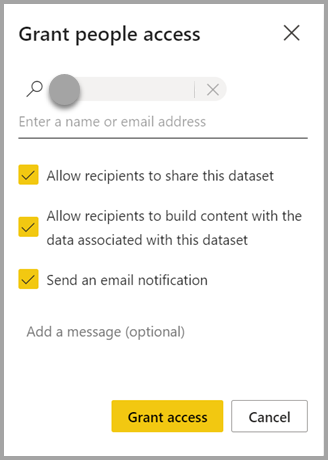
|
| Frissítési előzmények | A frissítési tevékenység előzményeit tartalmazza a tevékenység időtartamával és állapotával.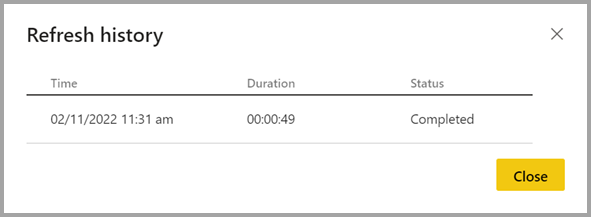
|
| Átnevez | Frissítések a datamart és az automatikusan létrehozott szemantikai modellt az új névvel.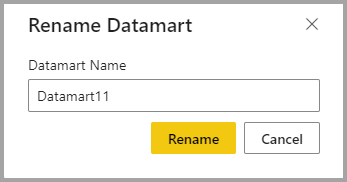
|
| Beállítások | További információ a datamart beállításairól |
| Megosztás | Lehetővé teszi, hogy a felhasználók megosszák a datamartot, hogy az alapul szolgáló automatikusan létrehozott szemantikai modell alapján készítsenek tartalmat, és lekérdezsék a megfelelő SQL-végpontot. Megosztja a datamart-hozzáférést (csak SQL-olvasási és automatikus szemantikai modell) a szervezet többi felhasználójával. A felhasználók egy e-mailt kapnak hivatkozásokkal a részletes lap eléréséhez, ahol megtalálhatják az SQL Server URL-címét, és hozzáférhetnek az automatikusan létrehozott szemantikai modellhez, hogy jelentéseket hozzanak létre az alapján.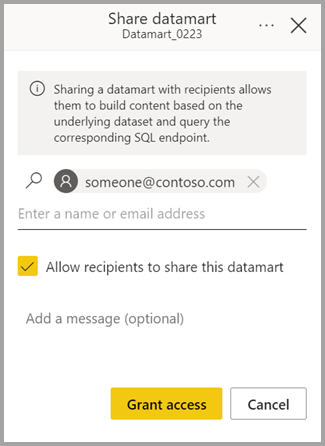
|
| Életút megtekintése | Ez az adatforrásoktól az adatmartig, az automatikusan létrehozott szemantikai modellig és az adatmartokra épülő egyéb szemantikai modellek (ha vannak ilyenek) teljes körű vonalvezetését mutatja, egészen a deportálásokig, irányítópultokig és alkalmazásokig.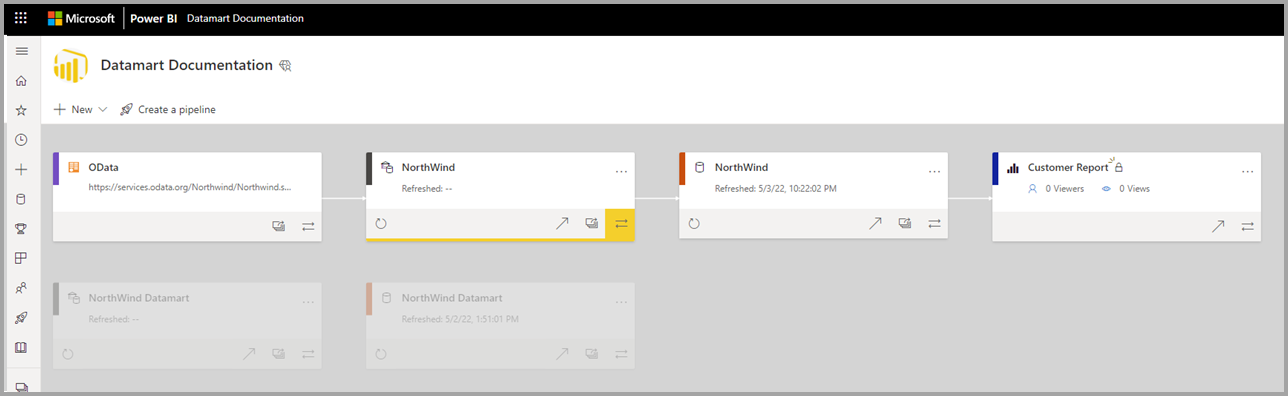
|
Datamart-beállítások
A Datamart-beállítások a datamartok helyi menüjéből érhetők el. Ez a szakasz ismerteti és ismerteti a datamart beállításainak beállításait és leírását. Az alábbi képen a datamart-beállítások menü látható.
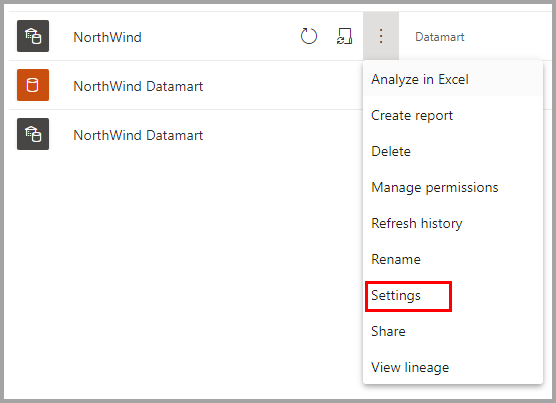
Az alábbi lista az egyes adatmartokhoz elérhető beállításokat tartalmazza.
| Beállítás | Részlet |
|---|---|
| A Datamart leírása | Lehetővé teszi, hogy a felhasználók metaadat-adatokat adjanak hozzá, hogy leíró információkat adjanak meg egy adatmartról.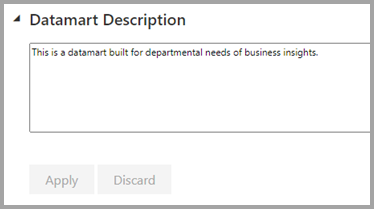
|
| Kiszolgáló beállításai | Az SQL-végpont kapcsolati sztring egy adatmarthoz. A kapcsolati sztring különböző eszközökkel, például az SSMS-sel hozhat létre kapcsolatot az adatmarttal.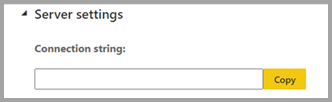
|
| Adatforráshoz tartozó hitelesítő adatok | Lehetővé teszi az adatforrások információinak lekérését és a hitelesítő adatok szerkesztését.
|
| Frissítés ütemezése | A datamart adatfrissítési adatai a felhasználó által meghatározott ütemezés alapján.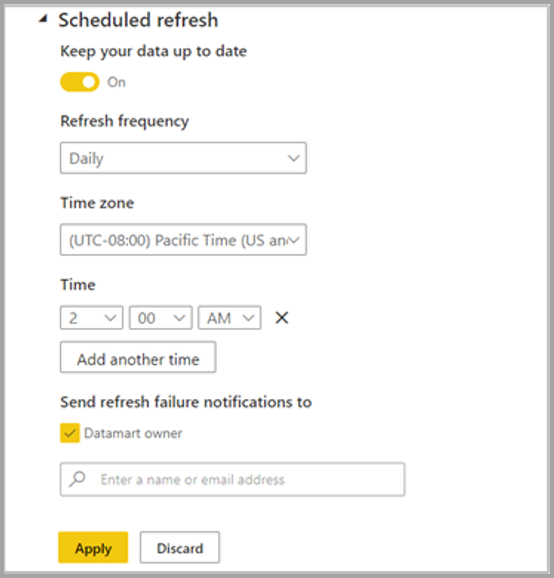
|
| Bizalmassági címke | A datamartra alkalmazott bizalmassági címke, amely az alárendelt automatikusan létrehozott szemantikai modellen, jelentéseken stb. is propagálásra kerül.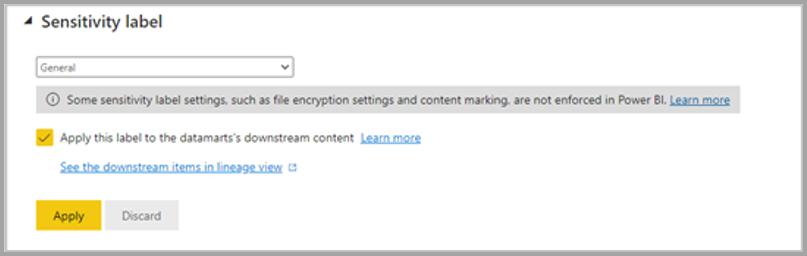
A bizalmassági címkék továbbterjedése alsóbb rétegbeli szemantikai modellbe, a jelentések nem történnek meg a következő forgatókönyvekben:
|
Az alábbi táblázat az automatikusan létrehozott szemantikai modellek beállításait mutatja be. Ha ezeket a beállításokat egy automatikusan létrehozott szemantikai modellre alkalmazza, azokat a datamartra is alkalmazza a rendszer.
| Beállítás | Részletek |
|---|---|
| Hozzáférés kérése | 
|
| Q&A | 
|
| Lekérdezés gyorsítótárazása | 
|
A Datamarts szempontjai és korlátozásai
- Csak a datamart tulajdonosa adhat hozzá vagy módosíthat adatmartnak megfelelő adatforrásokat. Ha az aktuális datamart-tulajdonos nem érhető el, egy másik munkaterület-tulajdonos az Átvétel funkcióval szerezhet hozzáférést.
- Nevesített kapcsolatokkal rendelkező adatmartok használatakor a következő korlátozások érvényesek:
- Csak egy adott elérési úthoz és típushoz tartozó felhőkapcsolat hozható létre, például csak egy SQL plus server/database cloud kapcsolat hozható létre. Több átjárókapcsolatot is létrehozhat.
- Felhőbeli adatforrásokat nem nevezhet el vagy nevezhet át; az átjárókapcsolatokat nevezheti el vagy nevezheti át.
Kapcsolódó tartalom
Ez a cikk mintaadatokat és útmutatást tartalmaz a datamartok létrehozásához és kezeléséhez.
Az alábbi cikkek további információt nyújtanak a datamartsról és a Power BI-ról:
- Bevezetés a datamarts használatába
- A datamarts ismertetése
- Adatmartok elemzése
- Jelentések létrehozása adatmartokkal
- Hozzáférés-vezérlés adatmartokban
- Datamart-felügyelet
Az adatfolyamokról és az adatok átalakításáról az alábbi cikkekben talál további információt:
Visszajelzés
Hamarosan elérhető: 2024-ben fokozatosan kivezetjük a GitHub-problémákat a tartalom visszajelzési mechanizmusaként, és lecseréljük egy új visszajelzési rendszerre. További információ: https://aka.ms/ContentUserFeedback.
Visszajelzés küldése és megtekintése a következőhöz: